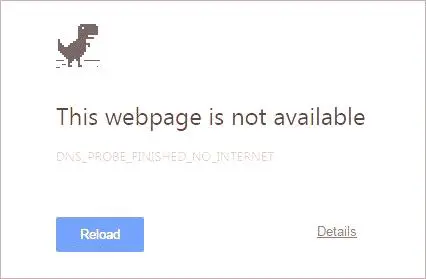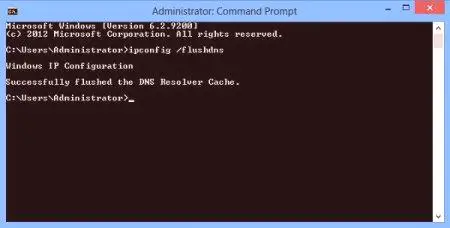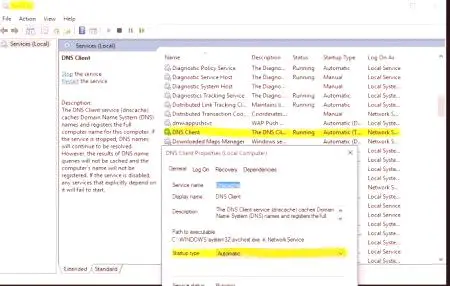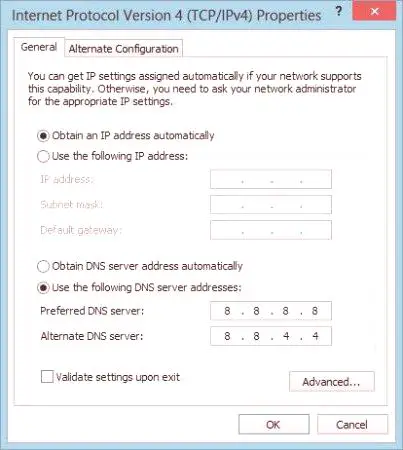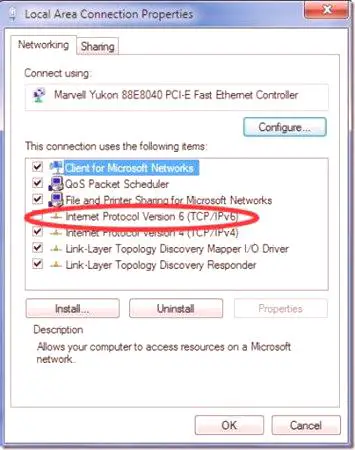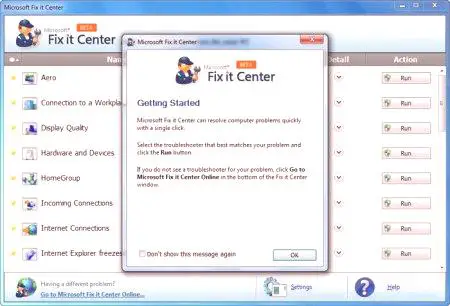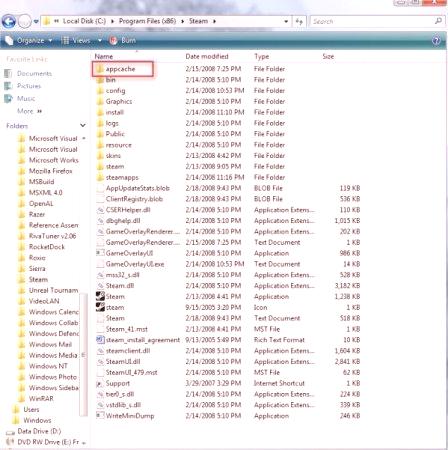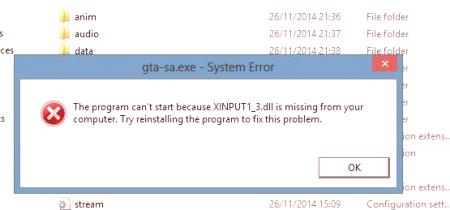V procesu brskanja po internetu z uporabnikovih računalnikov za dostop do strani in strani se nenehno obravnavajo klice na DNS strežnike, ki razlagajo poizvedbe v digitalnih kodah in preusmerjajo na IP naslov strežnika, ki gosti zahtevani vir. Včasih pa namesto strani vidite okno, ki označuje kodo napake DNS_PROBE_FINISHED_NO_INTERNET. Kako popraviti takšno neuspeh, ne vsi vedo. Vendar pa obstaja več preprostih načinov za odpravo te nesreče, ki so na voljo za obravnavo.
Kaj pomeni DNS_PROBE_FINISHED_NO_INTERNET?
Za začetek se pogovorimo o naravi napake in vzrokih, ki jo povzročajo. Ne bodo upoštevane situacije, povezane z učinki virusov, zlonamerne programske opreme ali tehničnega dela na najbolj priljubljenih virih.
Na splošno se napaka DNS_PROBE_FINISHED_NO_INTERNET pojavi, ko sam strežnik DNS ne obravnava obremenitve v obliki poizvedb ali preprosto ne deluje. Spletne strani so deloma krivi, kar lahko vsebuje precej »težke« vsebine (večinoma velike količine večpredstavnosti). Zaradi te vrste obremenitve v obliki nenehno naslovljenih strežniških zahtevkov, le še nima časa, da bi jih vse obdelal. Zato se splošna hitrost dostopa do interneta zmanjša in namesto zahtevane strani se izda sporočilo DNS_PROBE_FINISHED_NO_INTERNET. Kako popraviti takšno napako? Predlagane so nekatere preproste tehnike.
DNS_PROBE_FINISHED_NO_INTERNET (izgubljena povezava): kaj storiti? Počisti predpomnilnik DNS
Delovanje strežnika DNS je zelo podobno običajnemu deskanju. Na enak način kot v brskalniku DNS strežnik shrani začasne informacije, ki so zapisane v predpomnilnik. Če torej zaradi prekoračitve predpomnilnika ni povezave z internetom, ga je treba preprosto očistiti.
Standardna orodja operacijskega sistema tega ne priporočajo. Najbolje je, da uporabite ukazno konzolo (cmd v razdelku »Zaženi«), ki se izvaja v imenu skrbnika sistema, v katerem je zapisana kombinacija ipconfig /flushdns.
Če nimate internetne povezave, ko uporabljate brezžično povezavo Wi-Fi, lahko to storite še lažje. Morda je nastavitev usmerjevalnika. Router je treba izklopiti iz napajanja za približno 10-15 minut (z računalnikom), nato ga ponovno vklopiti in po vklopu vklopiti računalnik ali prenosni računalnik in preveriti dostop do interneta. Ponastavitev pomaga, vendar ne vedno, in ponovno se na zaslonu prikaže napaka DNS_PROBE_FINISHED_NO_INTERNET. Kako jo popraviti, če ni bilo prejšnjih metod učinka?
Preverjanje delovanja odjemalca DNS
Eden od razlogov za takšne situacije se imenuje odklop samega odjemalca DNS in službe, odgovorne za njeno delovanje.
Da bi odpravili to težavo, se morate prijaviti v oddelek Storitve (najlažji način za uporabo te "Run" konzole, v kateri je registrirana kombinacija storitev .msc), tam poiščite servis za stranke in vstopite v meni z možnostmi. Če je storitev onemogočena, morate najprej klikniti na gumb za zagon in kot dodatni ukrep nastaviti vrsto zagona."Samodejno". Po shranjevanju sprememb je zaželeno, da ponovno zaženete računalniški sistem. Po popolnem ponovnem zagonu se mora odjemalec samodejno zagnati.
Uporaba Googlovih alternativnih strežnikov nadomestnih DNS
Kot smo že omenili, DNS strežniki, nameščeni kot prednostni in alternativni, morda ne obravnavajo obremenitve, izražene v številnih poizvedbah. Zato je kot ena od možnosti rešitve pogosto predlagano, da uporabite Googlove javne nastavitve DNS.
Za to morate vnesti nastavitve trenutne povezave, izbrati spremembo lastnosti omrežne kartice, preklopiti na lastnosti protokola IPv4 in v vrednosti naslova DNS strežnikov vnesti naslednje vrednosti:
prednost - štirikratni "8"; alternativa - dvakrat "8" in "4".Opomba: naslove, ki so določeni za želene in alternativne strežnike, lahko spremenite v krajih. Nastavitve za prehod, masko podomrežja in samodejno sprejemanje naslovov IP lahko ostanejo nespremenjene. V skrajnem primeru, če takšna možnost ne deluje, mora prehod nastaviti naslov usmerjevalnika in za IP uporabiti isto kombinacijo, vendar z zadnjo spremenjeno vrednostjo. Zaželeno je, da se razlikuje vsaj po vrstnem redu (deset).
Onemogočanje protokola IPv6
Vendar pa lahko ta možnost zagotovi le delno rešitev problema in znova namesto zahtevane strani bo izdano sporočilo z opisno kodo DNS_PROBE_FINISHED_NO_INTERNET. Kako popraviti nesrečo v tem primeru? Možno je, da je iz nekega razloga prišlo do konfliktahkraten dostop sistema do protokolov IP ter četrte in šeste različice.
Za rešitev problema lahko preprosto onemogočite IPv6 (počistite ustrezno črto), saj se danes šesta različica v postsovjetskem prostoru praktično ne uporablja in glavne poizvedbe se izvajajo izključno prek IPv4.
Uporaba naprednega pripomočka
Nazadnje, če vse te manipulacije niso povzročile pravilnega učinka, lahko poskusite uporabiti majhen pripomoček, imenovan Popravi, ki ga je razvil Microsoft posebej za reševanje težav z internetno povezljivostjo.
Kot taka udeležba uporabnika ni potrebna. Dovolj je, da zaženete program, nato pa se samodejno izvede optično branje za zaznavanje zrušitev in odpravljanje težav, s katerimi se srečujete.
Kratek povzetek
Če povzamemo vse zgoraj navedeno, lahko trdimo, da bo vsaj ena od predlaganih metod pri reševanju problema učinkovita. Kateri ukrepi naj dajo prednost? Načeloma lahko vsa dejanja izvedete v vrstnem redu, ki ste ga navedli. Ne marate te vrste zaporedja, uporabite Fix It takoj in neposredno kot prva rešitev.